Як виправити iPhone застряг на екрані блокування
Є багато користувачів iPhone, які повідомляють про цеїх iPhone застряг на екрані блокування. Це часто означає, що екран може стати абсолютно невідповідним. На пристрої, який реагує на дотик, це означає, що ви не можете використовувати пристрій жодним чином. Хоча більшість користувачів, які повідомили про цю проблему, використовують старіші моделі iPhone, це може статися практично на будь-якому iPhone.
Не дозволяйте цій проблемі вас засмутити. Ця стаття поділиться з вами низкою рішень, на які ви можете спробувати знову відповісти на екран.
Якщо ви забули пароль для нашого iPhone і застрягли, просто перейдіть, щоб видалити пароль для iPhone за допомогою інструмента розблокування iPhone.
Найкращі 4 рішення для виправлення iPhone застрягли на екрані пароля
1. Вимкніть живлення iPhone
Спробуйте вимкнути пристрій, натискаючи кнопку сну / пробудження, доки не з'явиться повзунок і вимкніть його. Коли ви знову увімкнете, екран може знову реагувати.
2. Примушуйте перезавантажити iPhone
Примусовий перезапуск іншим способом, коли ви можете легко оновити пристрій і знову працювати належним чином.
Для iPhone 8 та новіших iPhone: натисніть та швидко відпустіть кнопку збільшення гучності. Потім натисніть і швидко відпустіть кнопку зменшення гучності. Натисніть і потримайте кнопку сну / неспання, поки не з’явиться логотип Apple.
Для iPhone 7/7 Plus: Унісон натискайте та утримуйте клавіші живлення та гучності, поки не з’явиться логотип Apple.
Для моделі iPhone 6s або попередньої версії: Довго натискайте кнопку додому та кнопку сну, поки не з’явиться логотип Apple і пристрій не перезапуститься.

3. Виправити застряг iPhone на заблокованому екрані і вимкнути його (без втрати даних)
Невже ваш iPhone застряг на екрані блокуваннялоготип Apple, режим відновлення або чорний екран, Tenorshare ReiBoot пропонує рішення, яке може позбавити вас від цих проблем, не ризикуючи вашими даними. Цей інструмент має широкий спектр інструментів і функцій, якими ви можете скористатися для усунення багатьох проблем, які можуть зіткнутися з пристроєм. Незважаючи на свою дивовижну функціональність, цей інструмент також може бути дуже простим у використанні. Все, що вам потрібно зробити - це підключити iPhone до комп'ютера після встановлення ReiBoot на комп'ютер, і програма виявить проблему і представить потрібні вам рішення.
Крок 1. Запустіть ReiBoot на своєму ПК та підключіть iPhone до ПК за допомогою USB-кабелю. Тепер натисніть "Відновити операційну систему" після виявлення вашого пристрою.

2. Клацніть «Почати ремонт», щоб завантажити новий файл IPSW для ремонту програмного забезпечення.

3. Закінчивши завантаження прошивки, натисніть кнопку «Почати ремонт», щоб розпочати ремонт системи.
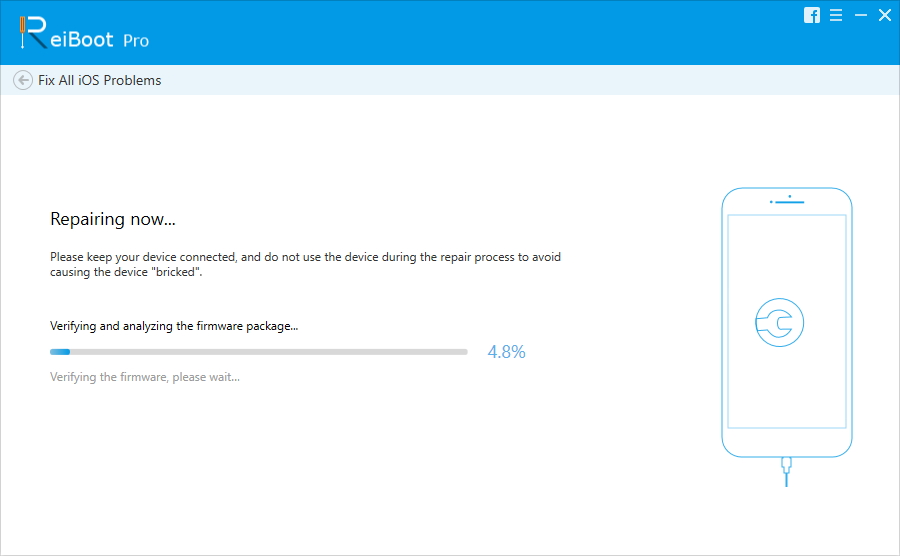
4. Відновіть iPhone за допомогою iTunes
Відновлення за допомогою iTunes також може допомогти вам вирішитиiPhone застряг у питанні блокування екрана. Але це видалить усі дані на вашому iPhone. Перед відновленням можна безкоштовно завантажити резервну копію iPhone за допомогою https://www.tenorshare.com/products/icarefone.html.
Крок 1. Запустіть iTunes і підключіть свій iPhone до комп'ютера за допомогою кабелю USB.
Крок 2: Торкніться значка пристрою, який відображається у верхньому лівому куті інтерфейсу iTunes. Після цього натисніть «Підсумок» з лівого кута.
Крок 3: Натисніть кнопку «Відновити iPhone», щоб відновити iPhone.
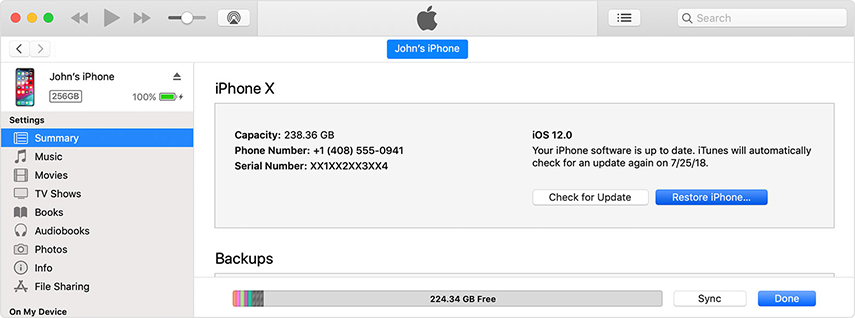
Кращі поради та рекомендації щодо блокування екрана iPhone
Ваш екран блокування - це справді вікно вашого пристрою. Ось як ви можете його додатково налаштувати.
- Вимкніть Центр управління
Ви можете отримати доступ до центру управління прямо на екрані блокування. Але якщо ви не хочете переходити в Налаштування> Торкніться ідентифікатора та пароля> Введіть свій пароль та поверніть "Центр управління" та "Дозволити доступ, коли заблокований". - Вимкніть сповіщення
Ви також можете вимкнути сповіщення та запобігтивони не з'являться на екрані. Це не дозволить конфіденційній інформації просто сидіти на екрані блокування, щоб хтось бачив. Для цього перейдіть у Налаштування> Сповіщення, а потім натисніть сповіщення та вимкніть "Показати на екрані блокування". - Вимкнути сьогоднішній вигляд
Якщо ви не хочете бачити всі новини, якпогода та майбутні події календаря на заблокованому екрані, перейдіть у меню Налаштування> Торкніться ідентифікатора та пароля> Введіть свій пароль та прокрутіть униз, щоб знайти "Погляд сьогодні", щоб вимкнути його. - Відключити гаманець та Apple Pay на екрані блокування
Хоча Apple заплатити доступ на ваш екран блокування можебути дуже хорошою справою, іноді вам може не знадобитися, щоб вона була присутня на екрані блокування. Для цього перейдіть у Налаштування> Торкніться ідентифікатора та пароля. Введіть свій пароль і знайдіть "Гаманець і вимкніть його".
Резюме
Для iPhone, що застряг на екрані блокування, один абовсі вищезазначені рішення допоможуть вам виправити це. Повідомте нас, якщо ви не можете змусити пристрій знову працювати або якщо у вас виникли інші проблеми. Просто коментар нижче!









